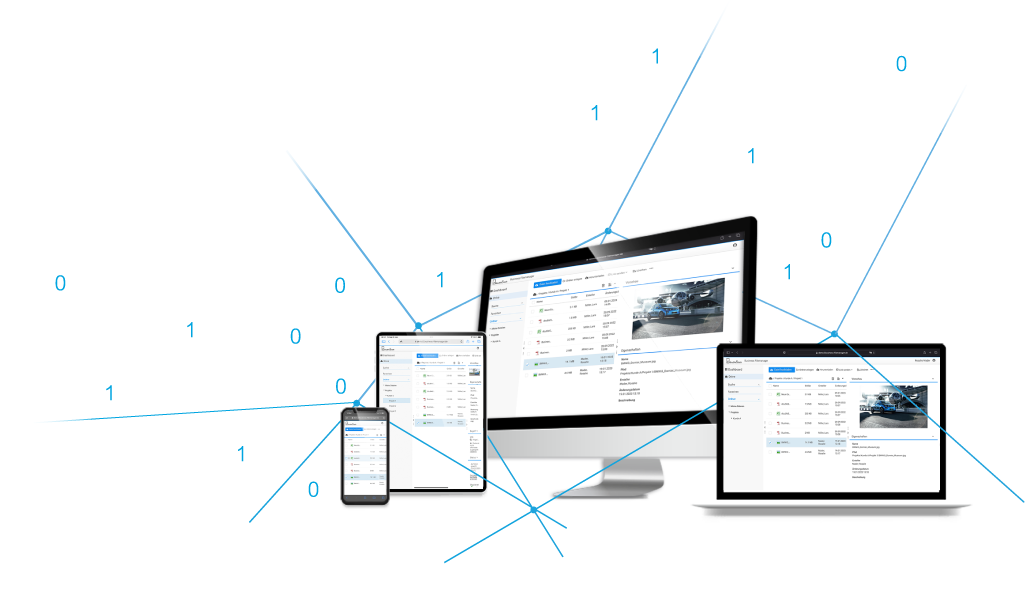
Microsoft Entra ID & 2-FA Plugin
Anmelden & 2-FA mit Microsoft Entra ID
Unterstützte Server-Versionen:
doubleSlash Business Filemanager >=20.1
Sicherer, adaptiver Zugriff auf Ihre Dateien
Schützen Sie den Zugriff auf Ressourcen und Daten mithilfe starker Authentifizierung und risikobasierten Richtlinien für den adaptiven Zugriff, ohne die Benutzererfahrung zu beeinträchtigen.
Durch die Verknüpfung von Benutzerkonten im Active Directory und im MS Entra ID können sich Anwender mit den gleichen Login-Daten auf den Business Filemanager anmelden.
Außerdem ist es möglich über MS Entra ID die 2-Faktor-Authentifizierung (2-FA) mit zu nutzen. Die 2-FA ist ein Prozess, bei dem Benutzer während des Anmeldevorgangs zur Durchführung eines weiteren Identifizierungsverfahrens aufgefordert werden.
Ihre Vorteile
Installation
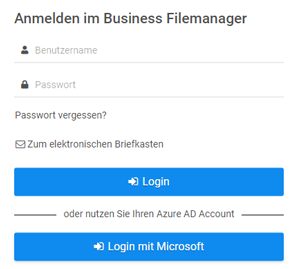
Der Business Filemanager unterstützt die Anbindung an Ihr MS Entra ID. Dabei fokussieren wir zwei wesentliche Flows:
- Client credentials (Einfaktor-Authentifizierung)
- Authorization code flow (2-FA-Authentifizierung möglich)
Beide Flows arbeiten mit dem OAuth 2.0-Autorisierungscodes.
Einloggen via Microsoft Entra ID
Sobald Ihr Administrator/IT die MS Entra ID Verbindung eingerichtet hat, können Sie sich mit Ihren gewohnten Nutzerdaten einloggen. Auch im Outlook-AddIn, SyncClient und den Apps profitieren Sie von der Funktion.
Funktionen für mehr Produktivität
Funktionen für mehr Sicherheit
Funktionen für die Zusammenarbeit
Funktionen für die Administration
Dann hier klicken und anfragen.
Schreiben Sie uns, wenn Sie mehr erfahren oder die Erweiterung ausprobieren wollen.


